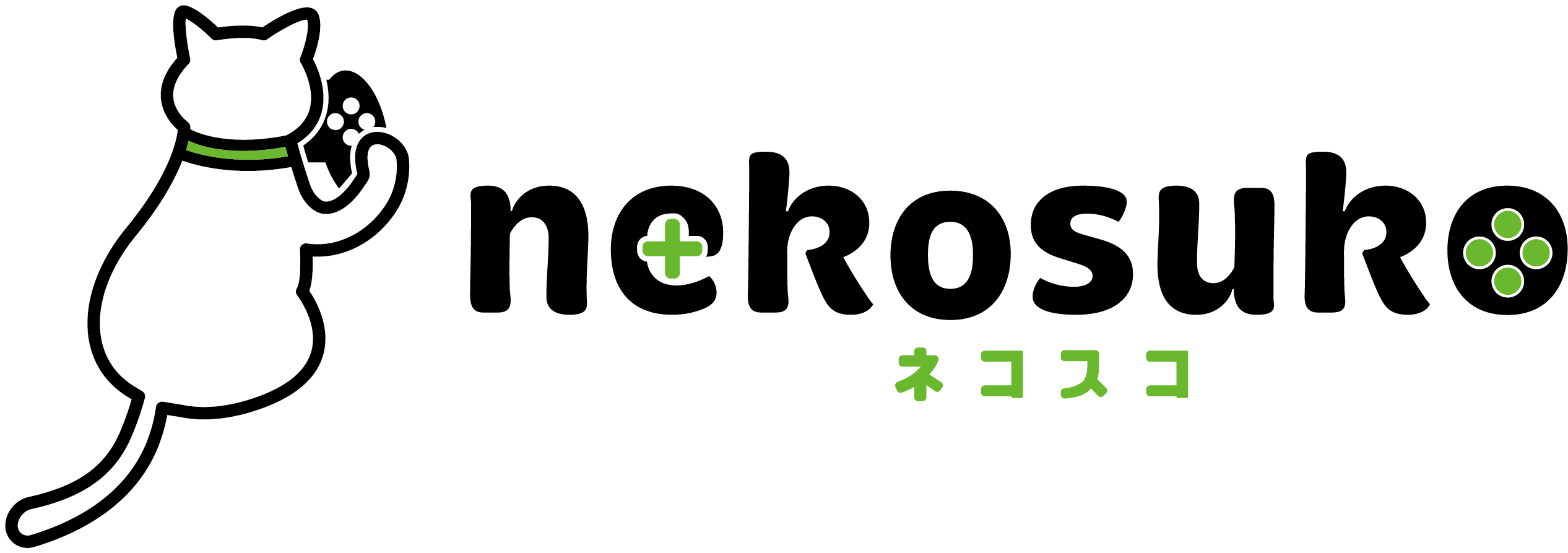アプリやストア情報をローカライズするとき
アプリのローカライズ化するときや、ローカライズされたストアを見るときにいろいろとややこしくなるのでメモしておきます。
UnityのAndroidアプリ名をローカライズするとき
UnityでAndroid版のアプリ名をローカライズ(端末の言語設定に合わせてアプリ名を変更する)するとき、Plugin-Android-resフォルダの中にローカライズしたいvaluesフォルダを作って、そこにstringファイルを入れておきます。このときvaluesフォルダの名前に言語コードを入れておく必要があります。国コードではなくて言語コードであることに注意します。
日本語化の例
Plugin-Android-res-values-jaフォルダの中にstringファイルを作ります。stringファイルの内容は以下のとおりです。
<?xml version="1.0" encoding="utf-8"?> <resources> <string name="app_name">アプリ名</string> </resources>
valuesフォルダに言語コードを付けず「values」というだけのフォルダにするとデフォルト言語の設定になります。
言語コードの例
- 英語 en
- 日本語 ja
- 中国語 zh
AppStoreのストア情報のローカライズページ
AppStoreで英語ページ、日本語ページなどを見るときはURLの中に国コードを入れる必要があります。このときは言語コードではなくて国コードであることに注意しましょう。
https://itunes.apple.com/国コード/app/idAppleID
上記URLの国コードはなくてもページは表示されますが、デフォルト言語での表示になるようです。
国コードの例
- アメリカ us
- 日本 jp
- 中国 cn
GooglePlayのストア情報のローカライズページ
2018/5/10追記
GooglePlayで英語ページなどを見るときはURLの中に国コードを入れる必要があります。国コードを入れない場合は、使用している言語環境に合わせた言語ページが表示されるようです。
ただし、ツイッターに国コードが入っていないリンクを貼るとアプリのデフォルト言語での情報が表示されます。
ツイッターなどで日本人向けに宣伝したいときにアプリのデフォルト言語が英語の場合、アプリのリンクURLを貼り付けると英語ページがリンク先情報として表示されます。日本人向けにツイッターで宣伝したいときはリンク先のURLに日本の国コードをつけるようにしましょう。
https://play.google.com/store/apps/details?id=アプリID&hl=国コード